I. Tipe Tunjangan (Allowance Type)
Allowance Type atau Tipe Tunjangan ini berfungsi untuk mengelompokkan jenis-jenis tunjangan untuk karyawan. Jenis tunjangan yang telah buat bisa dijadikan sebagai salah satu komponen gaji. Tipe Tunjangan ini juga di kelompokkan lagi menjadi grup -grup yang berbeda. Ada 3 grup untuk Tipe Tunjangan seperti berikut ini :
1
Fixed Salary
Fixed Salary adalah salah satu grup dari tipe tunjangan yang fungsinya untuk menampilkan tipe tunjangan di dalam fitur Fixed Salary & Allowance
2
Additional Allowance
Additional Allowance adalah salah satu grup dari tipe tunjangan. Bila tipe tunjangan menggunakan grup ini maka, Tipe Tunjangan ini hanya bisa dimasuki nilai menggunakan fitur Additional Allowance
3
Rule Available
Untuk Rule Available ini menjadikan tipe tunjangan masuk ke fitru Allowance Rule. Jadi tipe tunjangan masuk ke sana adalah tipe tunjangan yang mempunyai aturan - aturan tertentu, seperti :
•
Attendance Allowance Rule / peraturan tunjangan kehadiran
•
Shift Allowance Rule / peraturan tunjangan shift (contoh : hanya karyawan yg masuk diatas jam 8 malam yang dapat tunjangan, dan sebagainya)
•
Allowance Position / tunjangan berdasarkan jabatan tertentu
•
Dan lain - lain.
II. Cara Membuat Tipe Tunjangan (Allowance Type)
Berikut cara membuat Allowance Type atau Tipe Tunjangan :
1
Buka menu [Payroll] - [Master Data] - [Allowance Type]
2
Klik tombol [Create] untuk mulai membuat tipe tunjangan baru.
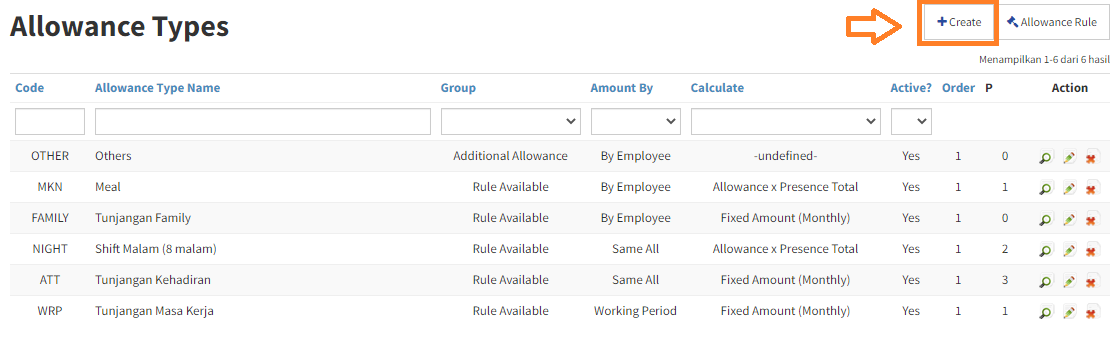
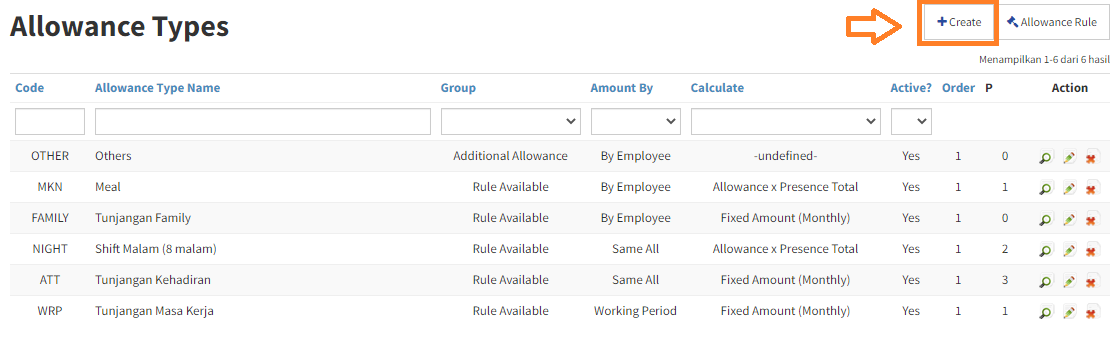
3
Pada halaman Create Allowance Type akan tertampil sebuah form yang dibagi menjadi 2 tab :
•
Tab "Detail Info"
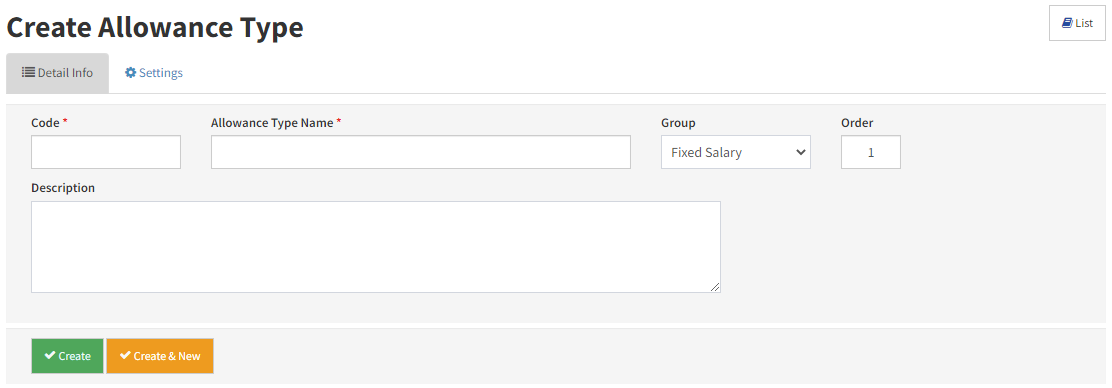
•
Tab "Settings"
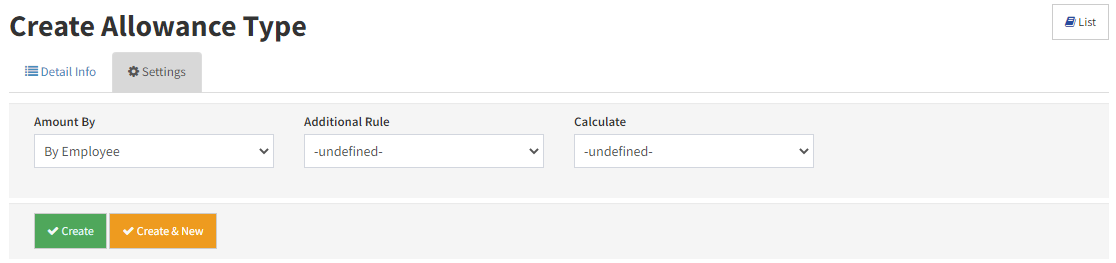
| No | Nama Field | Deskripsi | Required |
|---|---|---|---|
| Tab "Detail Info" | |||
| 1 | Code | Kode tipe tunjangan | Yes |
| 2 | Allowance Type Name | Nama dari tipe tunjangan | Yes |
| 3 | Group | Terdapat 3 pilihan yang sudah di jelaskan di overview sebelumnya | |
| 4 | Order | Ini digunakan untuk mengurutkan tunjangan baik dalam list maupun report | |
| 5 | Description | Deskripsi dari tipe tunjangan yang di buat | |
| Tab "Settings" | |||
| 6 | Amount By | Nilai tunjangan berdasarkan apa? | |
| 7 | Additional Rule | Ada beberapa aturan tunjangan yan sudah di sediakan (mengenai aturan dijelaskan di artikel lain) | |
| 8 | Calculate | Perhitungan tunjangan berdasarkan apa? | |
4
Setelah di isi sesuai dengan yang di butuhkan, maka klik tombol [Create] untuk menyimpan. Apa bila ingin menyimpan dan membuat tipe tunjangan baru maka klik tombol [Create & New]
Seperti yang sudah dijelaskan sebelumnya, bahwa setelah memasukkan Tipe Tunjangan kita akan lanjut untuk men-setting Aturan Tunjangan atau bisa juga untuk membuat Tunjangan Tambahan berdasarkan Tipe Tunjangan yang sudah di buat.
III. Update Nilai Tunjangan Perkaryawan (Fixed Salary & Allowance)
Fixed Salary & Allowance ini adalah sebuah fitur yang di buat untuk mengupdate dan master tunjangan layaknya di excel. Fitur ini menggunakan autosave yang membuatnya bisa menyimpan otomatis tanpa klik tombol submit. Menu untuk yang sedang di bahas ini ada di [Payroll] - [Activities] - [Fixed Salary & Allowance]
Ada beberapa hal yang berhubungan dan yang bisa di lakukan di dalam fitur Fixed Salary & Allowance, sebagai berikut :
Ada beberapa hal yang berhubungan dan yang bisa di lakukan di dalam fitur Fixed Salary & Allowance, sebagai berikut :
1
Membedakan antara Tunjangan Tetap dan Bukan Tunjangan Tetap
•
Pertama, klik tombol [ Select Allowance ] yang ada di deretan tombol di atas tabel


•
Setelah itu pilih tipe tunjangan mana yang tetap (Fixed Allowance) atau tidak tetap (Non Fixed Allowance)
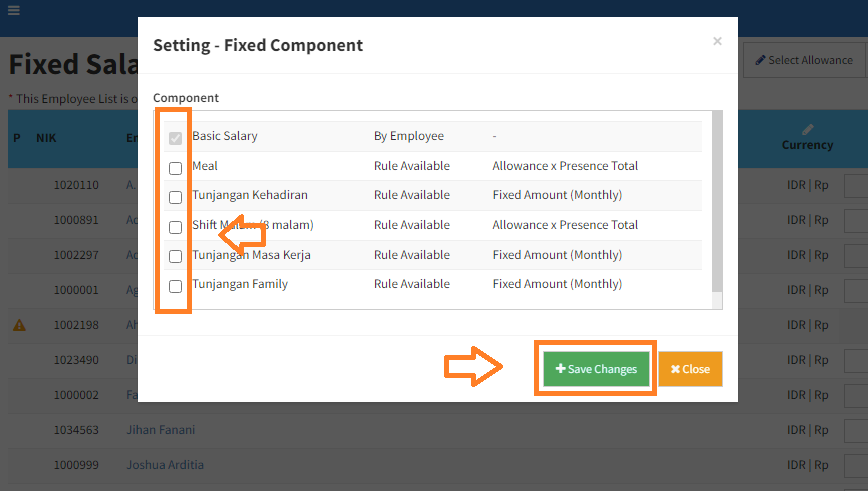
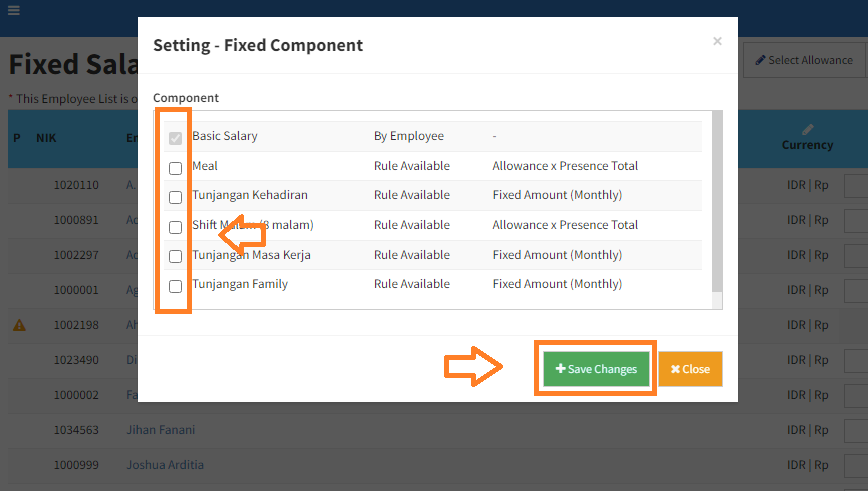
•
Setelah itu klik tombol [Save Changes] untuk menyimpan perubahan setting.
2
Mengupdate nilai tunjangan karyawan berdasarkan kriteria pada Tipe Tunjangan
Kriteria Tipe Tunjangan:
- Bila berada di grup Fixed Salary (Group = Fixed Salary)
- Atau nilai tunjangan berdasarkan karyawan (Amount By = By Employee)
•
Pertama, perhatikan data dalam tabel. Terdapat kolom - kolom yang berisi nilai tunjangan, kolom tersebut dapat diupdate dengan nilai tunjangan karyawan (bila tersedia). Bisa field update tidak tersedia berarti Tipe Tunjangan tidak memenuhi kriteria masuk ke Fixed Salary & Allowance.
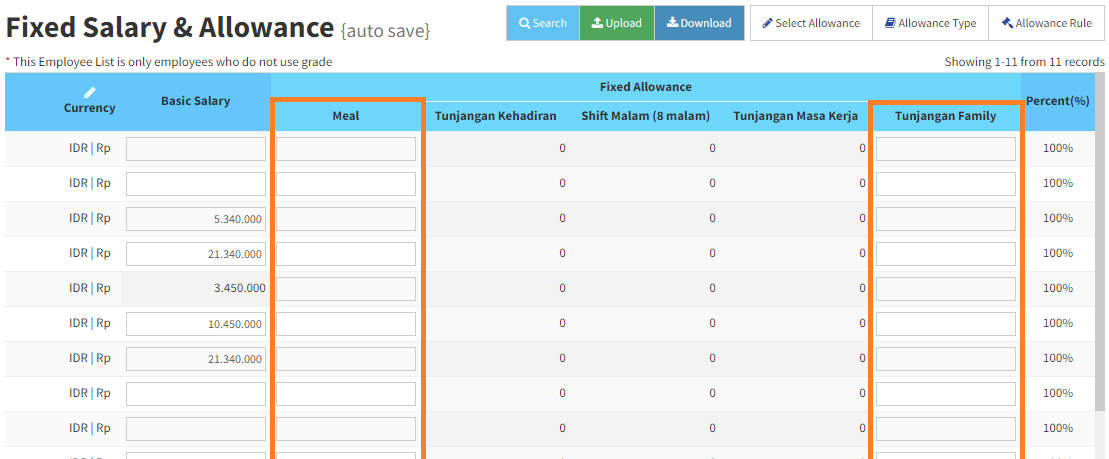
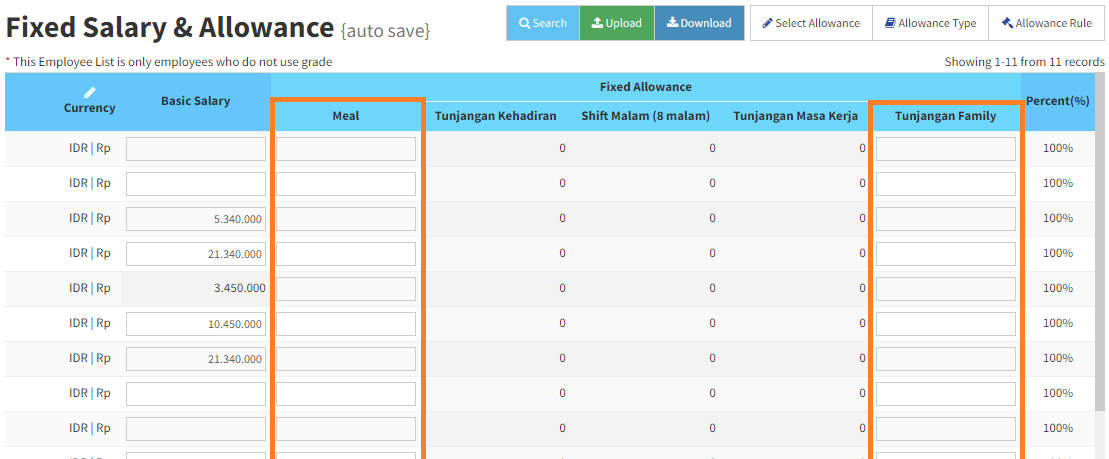
•
Bila kolom tidak tersedia untuk di isi berarti kolom tersebut masuk ke fitur Rule Available
•
Field pada tabel menggunakan autosave, artimya data akan otomatis tersimpan tanpa klik tombol submit
Catatan :
Nilai tunjangan yang ada di Fixed Salary & Allowance ini adalah data master tunjangan (tunjangan yang belum dikali dengan kehadiran) yang nantinya akan di kalkulasi terlebih dahulu untuk mendapatkan nilai tunjangan yang sebenarnya sehingga masuk ke slip dan laporan gaji.
IV. Aturan untuk Tunjangan (Allowance Rule)
Allowance Rule / Aturan Tunjangan ini adalah salah satu fitur untuk men-setting aturan - aturan di Tipe Tunjangan tertentu sehingga karyawan mendapat tunjangan sesuai dengan aturan - aturan yang sudah di terapkan perusahaan.
Contoh Aturan - Aturan Perusahaan yang diterapkan ke Tunjangan Karyawan :
-
Tunjangan Kehadiran yang berisi aturan :
- Semua karyawan dapat Rp 100.000 kecuali karyawan Lumpsum
- Mendapat tunjangan ketika selalu masuk setiap hari dalam satu bulan
- Jika ada cuti, ijin, atau sakit maka tidak dapat tunjangan
-
Tunjangaan Shift yang berisi aturan :
- Mendapat tunjangan Rp 12.000 perhari
- Masuk pada shift 2 dan 3
- Atau masuk jam 8 malam pada hari libur
-
Tunjangan Transport yang berisi aturan :
- Mendapat tunjangan Rp 10.000 perhari
- Dengan syarat masuk kerja, termasuk yang masuk setengah hari
Dari aturan - aturan di atas di rumuskanlah satu fitur untuk menyelesaikan problem semacam di atas, yaitu fitur Allowance Rule. Untuk penjelasan setiap rule/aturan yang tersedia di dalam HRIS ini akan di jelaskan di bantuan selanjutnya.
Hak Akses
Untuk hak ases biasa di atur sesuai dengan permintaan user. Biasanya untuk fitur ini di serahkan kepada Administrator atau IT Staff di bawah pengawasan dan permintaan HR Manager
Untuk hak ases biasa di atur sesuai dengan permintaan user. Biasanya untuk fitur ini di serahkan kepada Administrator atau IT Staff di bawah pengawasan dan permintaan HR Manager
V. Aturan Tunjangan Lembur (Overtime Rule)
Dari lembur yang sudah di input di module Attendance kita perlu setting komponen lembur. Komponen apa saja untuk pengali tunjangan lembur. Komponen tersebut nantinya akan di kalikan dengan jumlah jam lembur yang telah terakumulasi (premi lembur).
Berikut ini langkah - langkah untuk setting aturan tunjangan lembur :
1
Pertama, masuk ke menu [Payroll] - [Settings] - [Rule] - [Allowance Rule]
2
Pada halaman Allowance Rules, klik menu yang ada di sebelah kiri [ Overtime ]
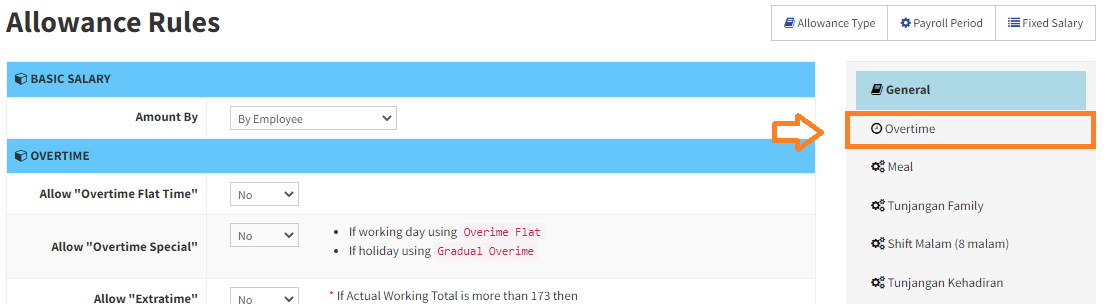
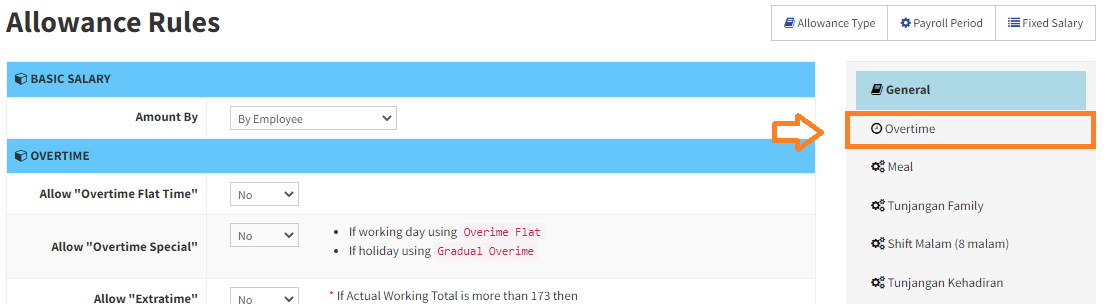
3
Setelah itu akan muncul tampilan untuk setting tunjangan lembur (Overtime Allowance)
4
Untuk komponen lembur di bagi menjadi beberapa bagian :
•
Overtime Component untuk memasukkan komponen lembur hingga menjadi satu formula utuh untuk perhitungan tunjangan lembur
Cara menambahkan komponen lembur ke formula adalah sebagai berikut :
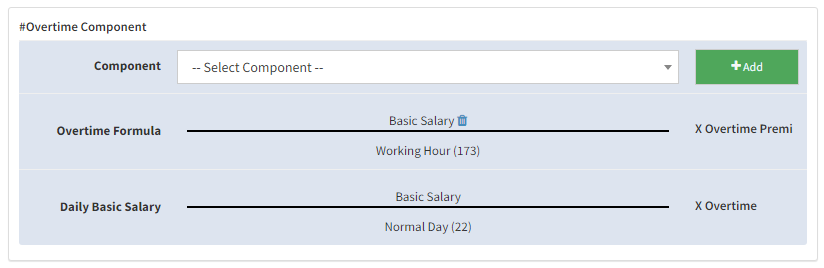
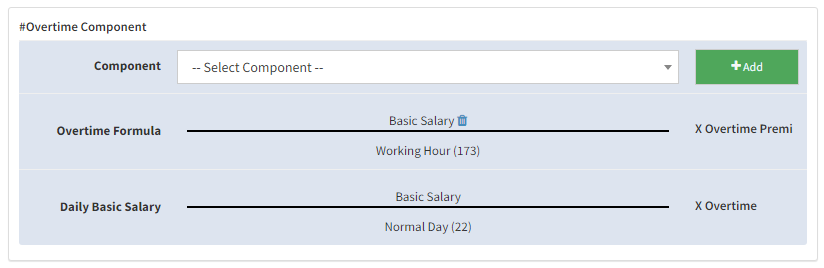
- Pilih komponen pada field Component. komponen bisa berupa Gaji Pokok atau Tunjangan
- Setelah itu klik tombol [Add] untuk menambahkan komponen ke dalam formula
- Untuk menghapus komponen anda dinggal klik icon trash yang ada di komponen formula
*Untuk Working Day dan Normal Day bisa diubah menlalui setting Payroll Period yanga ada di menu [Payroll] - [Settings] - [Payroll Period]
•
Overtime Fixed Component menjadi pengganti komponen bila diaktfikan dan pada data karyawan kolom Working Hour di set ke "Overtime Flat"
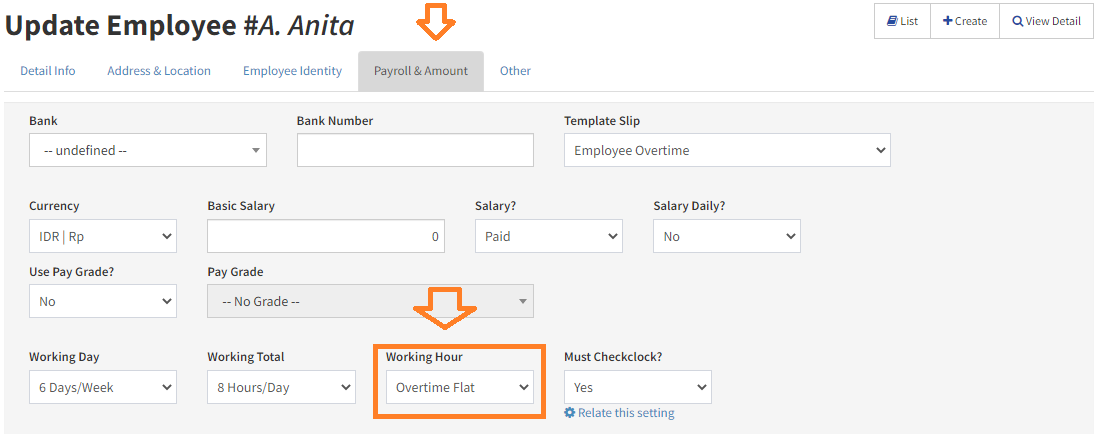
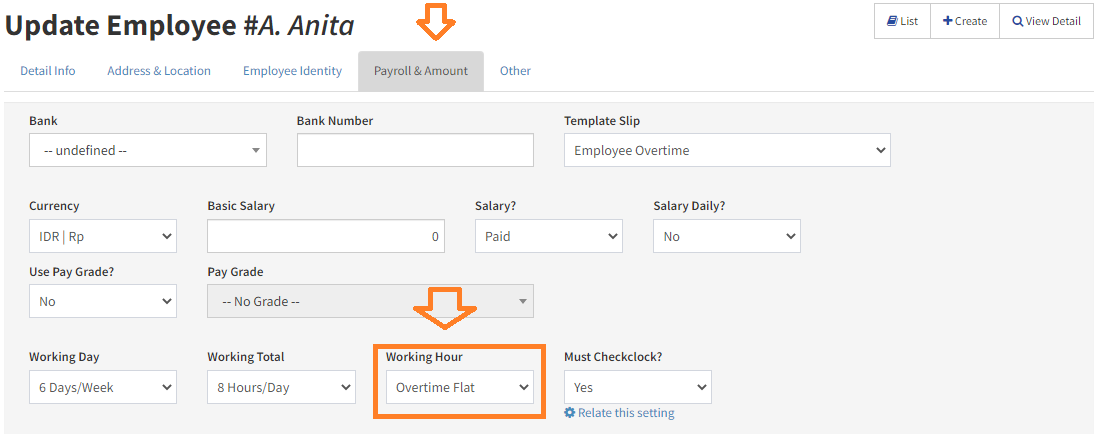
Berikut ini cara untuk mengaktifkan nilai tetap pengganti komponen sebagai berikut :
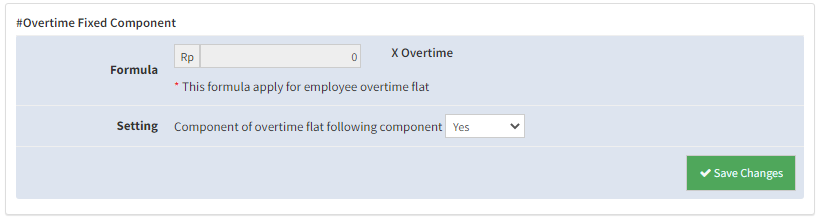
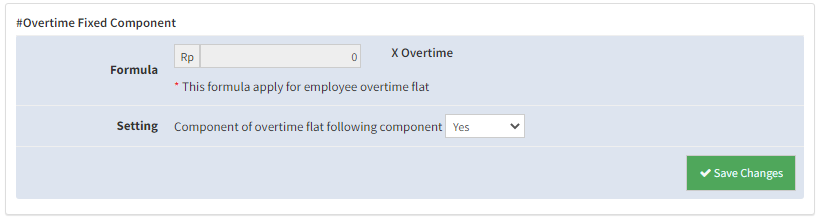
- Pada kolom setting, pilih "No" sehingga tidak mengikuti komponen
- Pada kolom formula, masukkan nilai pengali overtime
- Setelah itu klik tombol [Save Changes] untuk menyimpan hasil setting
5
Setelah komponen terisi dengan benar lakukan proses kalkulasi gaji (Calculate Salary) untuk melihat hasilnya
VI. Aturan Tunjangan Kehadiran (Attendance Allowance)
Tunjangan Kehadiran ini biasanya memiliki aturan yang berbeda - beda di setiap perusahaan, sehingga HRIS menyiapkan aturan yang sekiranya menyelesaikan problem tersebut. Aturan Tunjangan Kehadiran yang akan kita bahas kali ini adalah tunjangan kehadiran yang dikombinasikan dengan prosentase kehadiran.
Berikut ini langkah - langkah untuk membuat tunjangan kehadiran dengan prosentase kehadiran :
Berikut ini langkah - langkah untuk membuat tunjangan kehadiran dengan prosentase kehadiran :
1
Pertama, kita harus membuat tipe tunjangan terlebih dulu (untuk langkah - langkahnya bisa di liat di bantuan sebelumnya).
2
Pada saat di halaman Create Allowance Type ada 2 kolom yang harus di perhatikan
•
Kolom Group, pilih "Rule Available" supaya masuk ke fitur Allowance Rule.
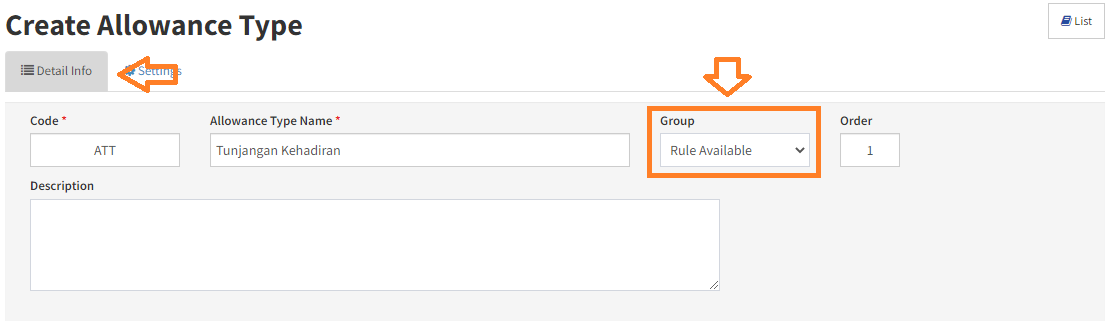
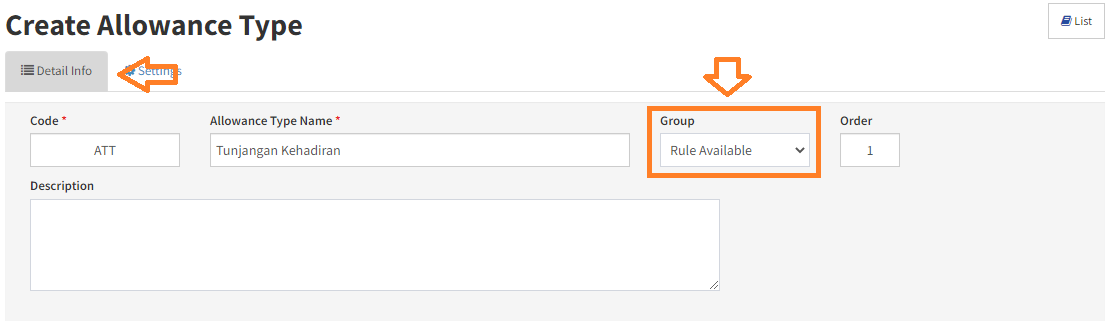
•
Kolom Additional Rule di tab "Settings" , pilih "Attendance Percentage(%)" supaya aturan yang dibutuhkan menjadi aktif.


3
Setelah membuat tipe tunjangan anda akan masuk ke view allowance type, klik tombol [To Allowance Rule]
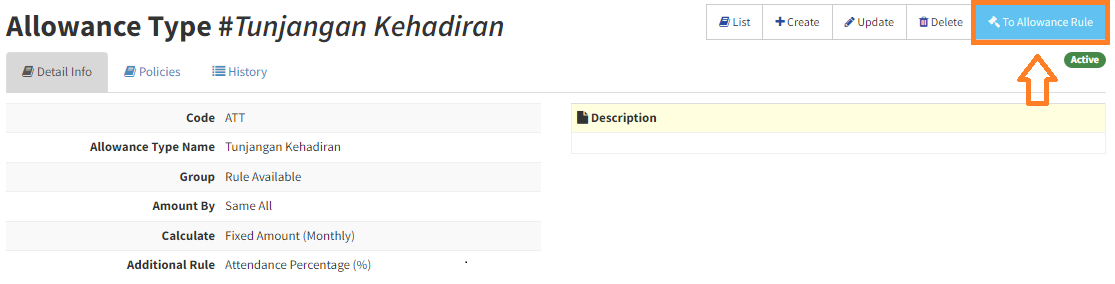
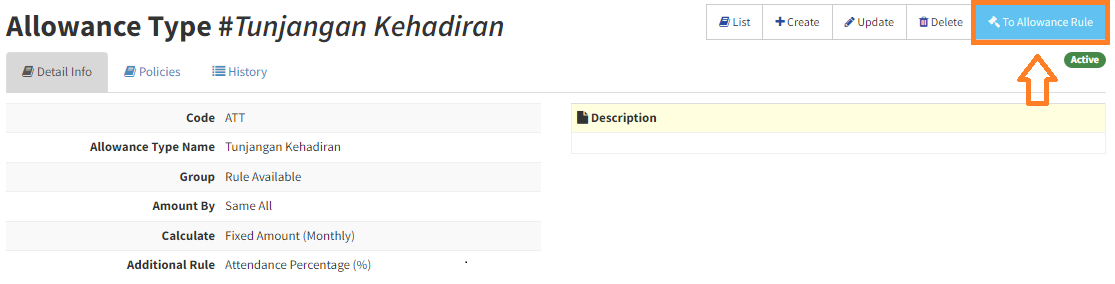
4
Pada halaman Allowance Rule anda bisa menset aturan tunjangan sebagai berikut :
•
Pada bagian Setting Rule terdapat setting yang berbunyi "If the employee is violation for 1 day or more, then get 0%".
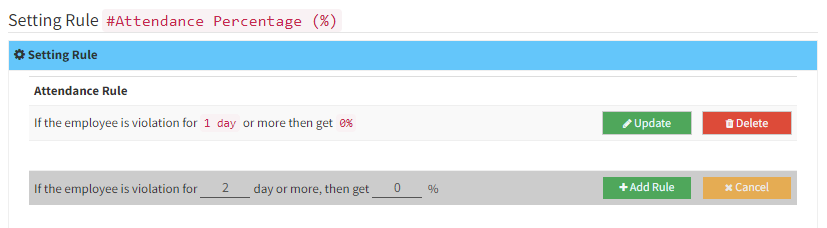
Maksudnya adalah "Jika karyawan melakukan pelanggaran 1 hari atau lebih maka mendapatkan 0%" atau sama dengan tidak mendapat tunjangan sama sekali.
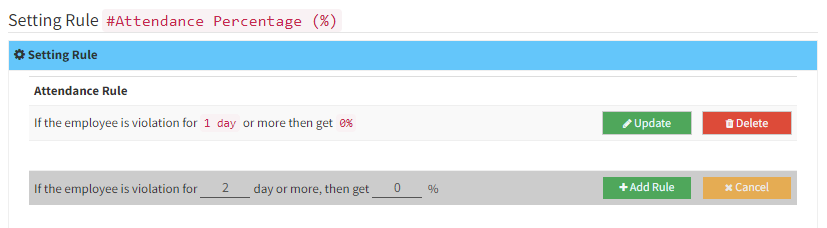
Maksudnya adalah "Jika karyawan melakukan pelanggaran 1 hari atau lebih maka mendapatkan 0%" atau sama dengan tidak mendapat tunjangan sama sekali.
•
Untuk menambahkan itu menjadi aturan, klik tombol [Add Rule]
•
Untuk mendefinisan violation / pelanggaran kehadiran ada di bagian Preference Rule, klik pada tombol [Update Attendance] pada baris Violation Definition
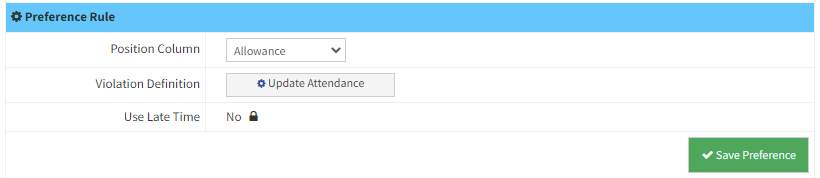
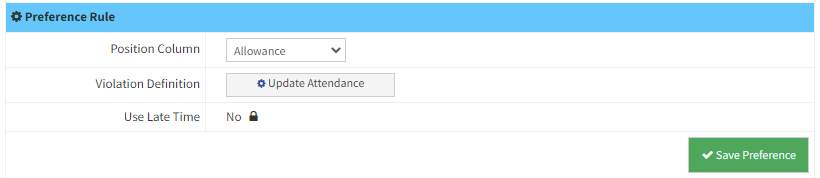
•
Lalu akan muncuk popup seperti berikut ini :
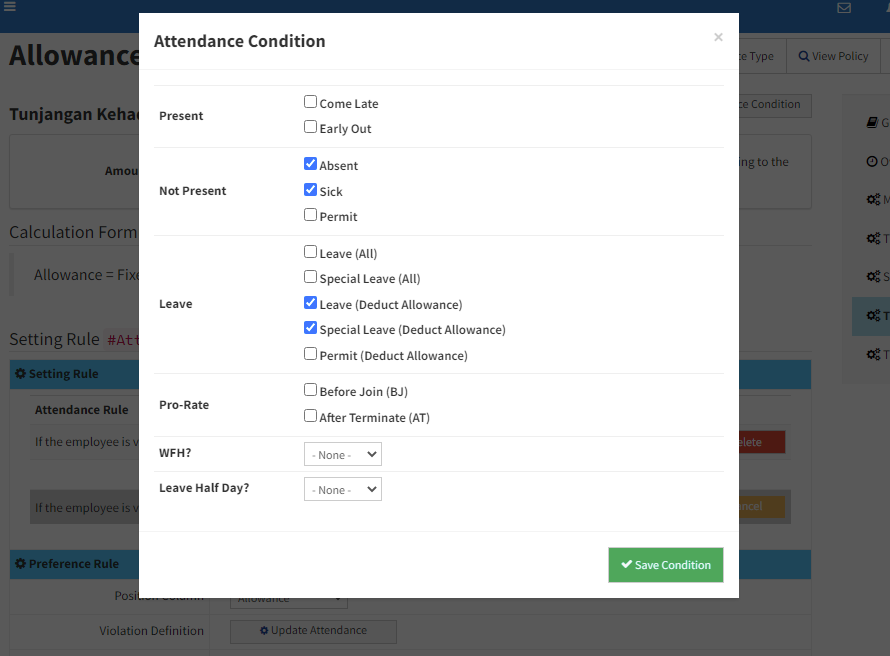
Centang apa yang sesuai untuk pendefinisian pelanggaran kehadiran, secara default pelanggaran kehadiran didefinisikan dengan
Kemudian klik tombol [Save Condition] untuk menyimpan perubahan
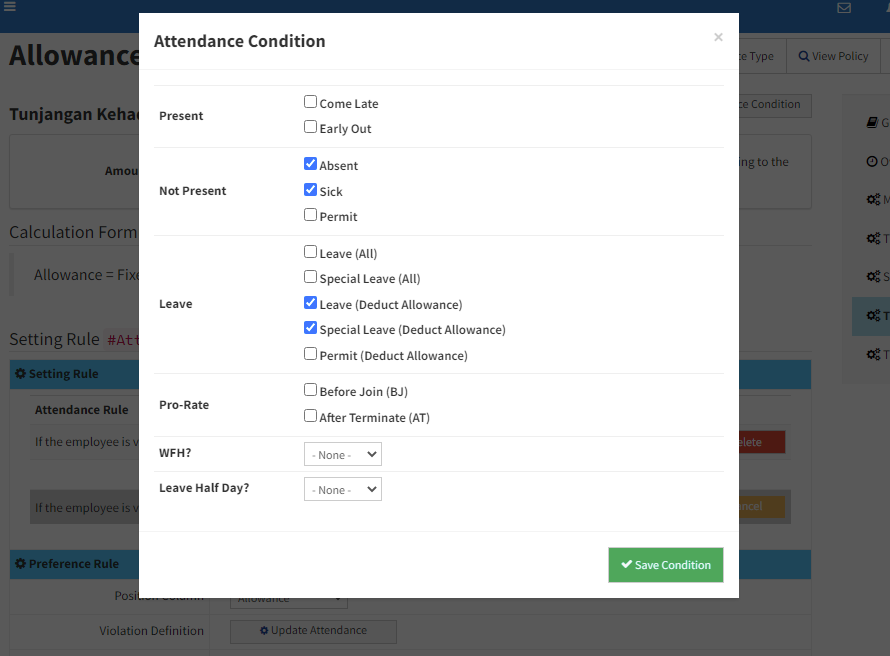
Centang apa yang sesuai untuk pendefinisian pelanggaran kehadiran, secara default pelanggaran kehadiran didefinisikan dengan
Absent, Sick, Pemit, Special Leave, dan Leave with Deduct Allowance
Kemudian klik tombol [Save Condition] untuk menyimpan perubahan
5
Anda juga bisa menentukan posisi dari tunjangan kehadiran ini dengan cara :
Di bagian Preference Rule terdapat baris yang bernama Position Column untuk menentukan posisi dari tunjangan :
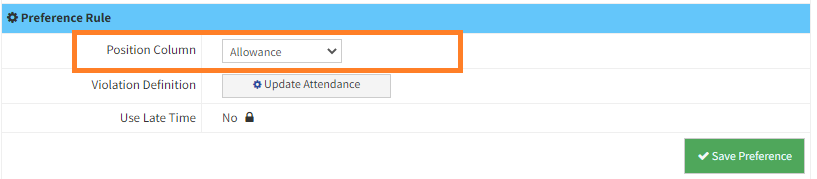
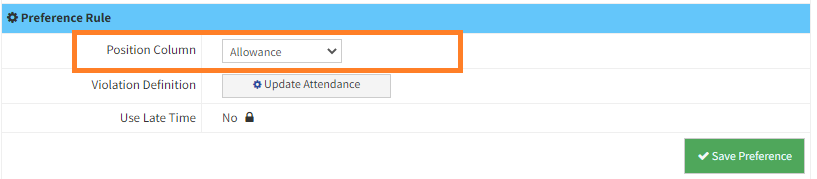
•
Allowance yang berarti tunjangan ini posisinya dalam laporan dan slip gaji hanya beraada dibagian income langsung di tampilkan total yang didapatkan.
•
Allowance & Deduction untuk ini posisi tunjangan dalam laporan dan slip gaji berada di income dan juga deduction. Pada bagian income akan di tampilkan nilai full yang didapat. Di bagian deduction akan muncul satu kolom/baris yang ber-label "Attendance Deduction"
VII. Cara Membuat Tambahan Tunjangan untuk Karyawan (Additional Allowance)
Additional Allowance adalah salah satu fitur yang didesain untuk menambahkan tunjangan langsung, tanpa aturan tertentu, atau tanpa master data tertentu. Tunjangan ini akan langsung dicopy saat kalkulasi gaji sesuai dengan tanggal dan range cut off gaji.
Berikut ini cara menambahkan tunjangan additional :
Berikut ini cara menambahkan tunjangan additional :
1
Yang pertama anda harus pastikan adalah tipe tunjangan. Anda harus sudah membuat tipe tunjangan yang berada digrup Additional Allowance. Hanya tipe tunjangan tersbut yang akan tampil di fitur ini.
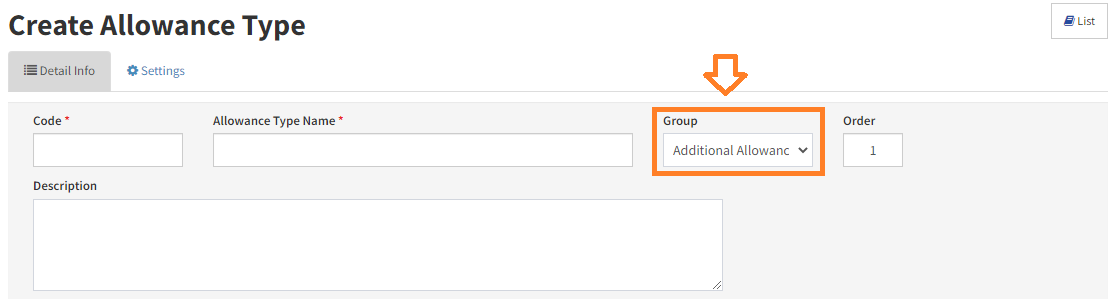
Tipe Tunjanagn berada di menu [Payroll] - [Master Data] - [Allowance Type]
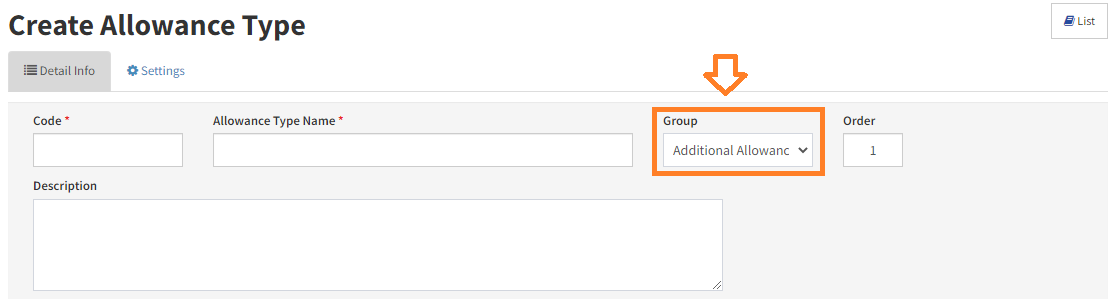
Tipe Tunjanagn berada di menu [Payroll] - [Master Data] - [Allowance Type]
2
Selanjutnya untuk membuat additional allowance bisa masuk ke menu [Payroll] - [Activties] - [Additional Allowance].
3
Klik tombol [Create] untuk membuat tunjangan baru karyawan.


4
Isi form untuk membuat tunjangan ketika anda berada dihalaman Create Allowance :
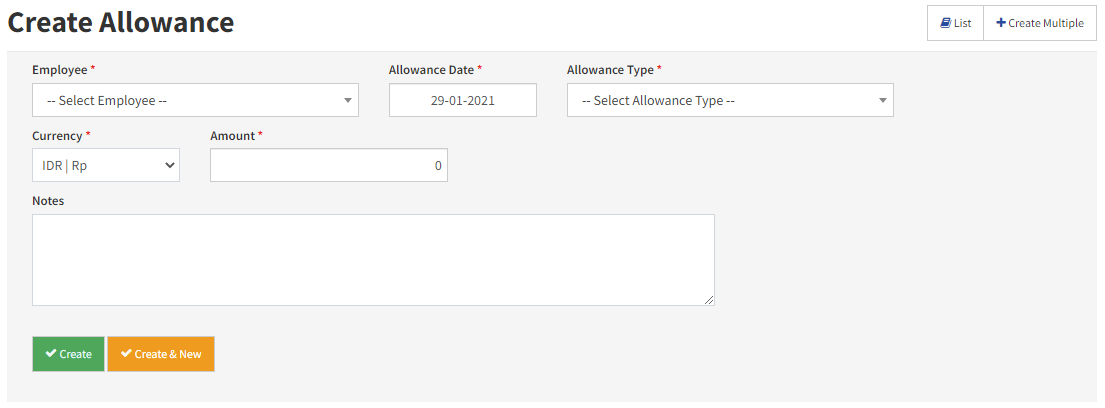
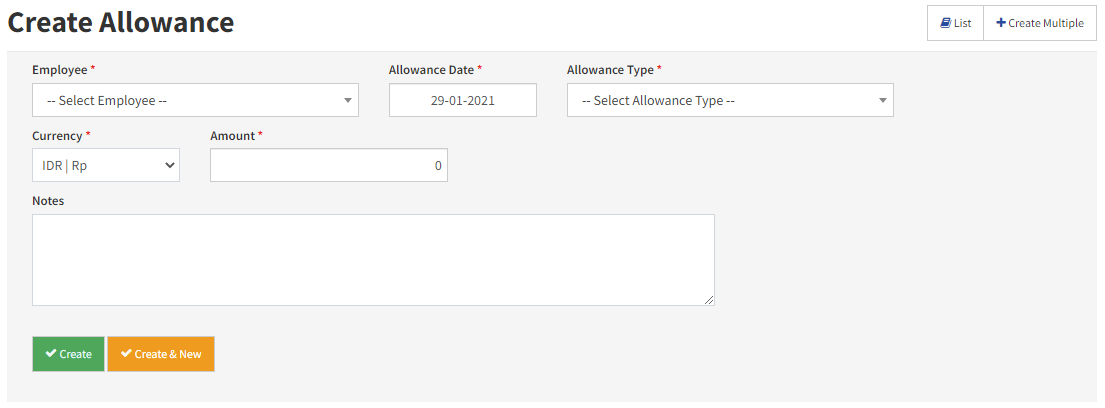
| No | Nama Field | Deskripsi | Required |
|---|---|---|---|
| 1 | Employee | Untuk memilih karyawan mana yang mendapat tunjangan | Yes |
| 2 | Allowance Date | Tanggal tunjangan yang akan diambil dengan range cut off gaji | Yes |
| 3 | Allowance Type | Tipe tunjangan mana yg akan dimasukkan | Yes |
| 4 | Currency | Mata uang terhadap nilai tunjangan | Yes |
| 5 | Amount | Nilai tunjangan | Yes |
| 6 | Notes | Catatan (bila ada) |
5
Setelah itu klik tombol [Create] untuk menyimpan ke data. Atau klik tombol [Create & New] untuk menyimpan dan membuat data baru.
Setelah membuat tunjangan, anda bisa langsung lakukan kalkulasi / perhitungan gaji (Calculation Salary) dan data langsung akan masuk ke slip dan laporan.